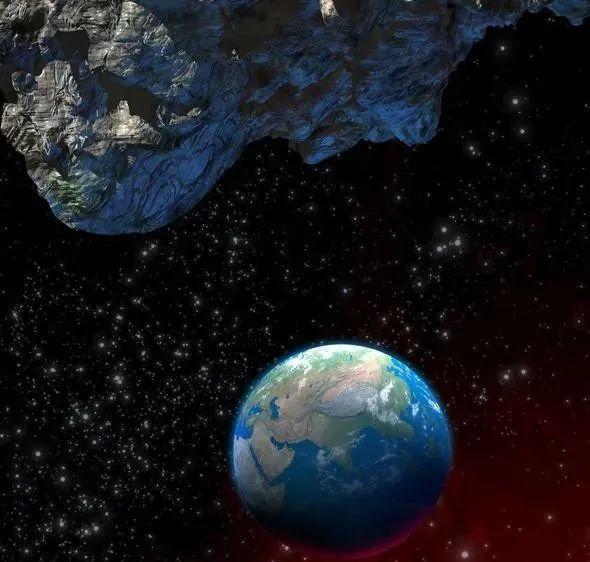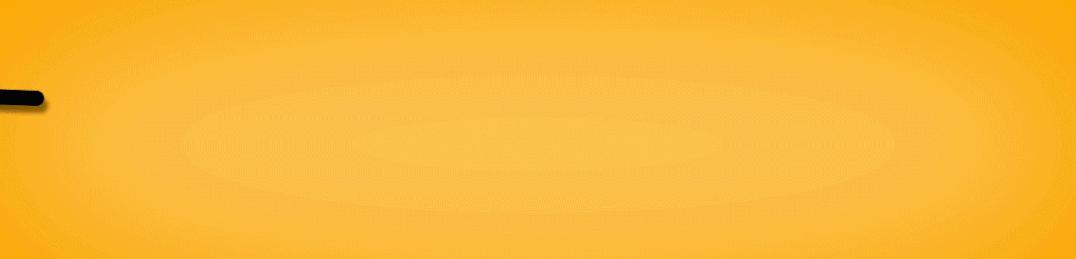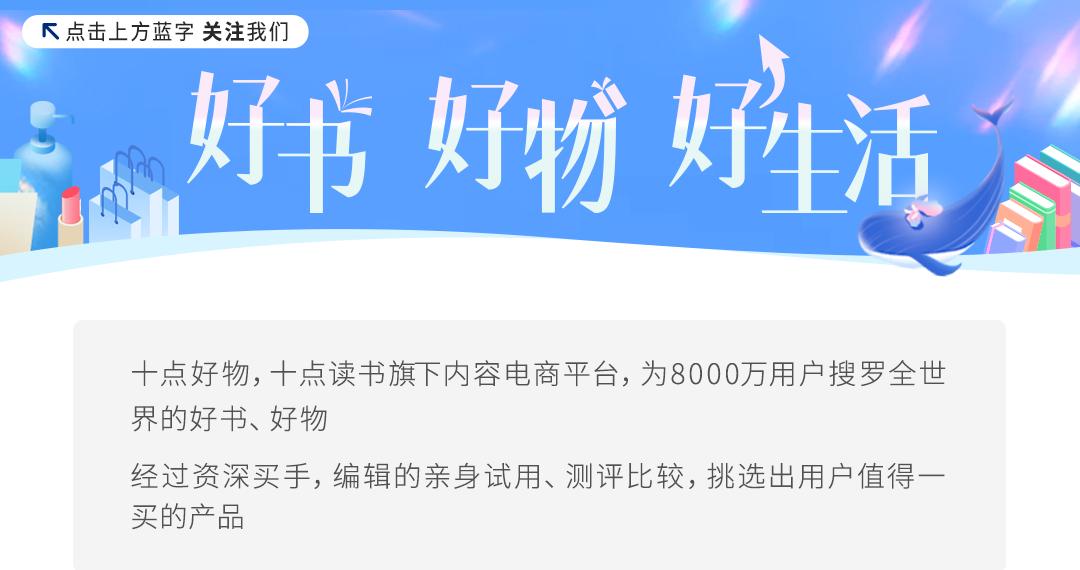声明:PS修图流程因人而异,以下仅为我个人习惯且顺手的过程,可参考,不要盲目把这个流程当做一定要跟着做的顺序,顺序可以随便调换和增减的,真的。再次声明:想法没有问题,但是我的执行力有限,所以我给的图可能配不上我说的话,但是话是没问题的,真的。授权:已获得图中小可爱允许我放出原图的授权。(身为后期,不可以随便把别人的原图发出来哟~)盗图挪用将追究法律责任。
人像原图(.cr2):


我的修图风格,属于精修但低P,以“看不出来修过但就是莫名质感变好了”为目标,前后差距乍一看不是很大,细节处经得起放大看,但是文章里这么小的截图你就只能看个寂寞了,总之效果对比不明显,谨慎入坑,但修图流程值得一看!
首先在Camera Raw里定调:冷暖调确定,冷色调还是暖色调,简单说是偏蓝还是偏黄黑白灰调整,曝光正常范围内,暗处不死黑、亮处不死白,所有的细节可以看清楚Tips:黑白灰的关系也是决定后续色彩是否干净的基础,黑白灰错乱的话,图片看起来会感觉“脏”。
原图太暖,所以我把色温往冷了拉;原图整体看起来偏亮背景的细节看不清楚,所以我降低了曝光,并把高光和白色都降低了进一步找回亮处的细节,阴影提高拉出暗处细节,这个时候对比度太低了所以再降低黑色,效果如下图所示:

到这里你可能会想说,这也不好看啊起码人物太暗了……这里请大家记住,这一步是确定“整体”的黑白灰关系,人物属于“局部”,局部进ps里调整,当前还在camera raw。
其次,进入ps之后进行一步步调整工作:环境瑕疵调整人物细节调整(皮肤、衣服、瑕疵、光影)颜色调整(人物、背景)
提高人物视觉重心
锐化增加细节
第一步,调整环境里的杂物,总之是你不想它出现在画面里的东西都去掉(以下图片是去掉杂物后,圆圈里的地方是有修的地方,因为有些调整过于细微,我不圈出来我感觉很多人并不能看见)

第二步,液化,调整人物的脸型、身形、衣服弧度等等(注意肩、袖子、腰、下摆弧度等,小可爱脸型没问题,好看,只调整了下衣服)

第三步,调整人物皮肤光影(相当于用ps给人物上妆)
通常来说,这里有三个小步:
1)中性灰磨皮,将脸上细小的瑕疵、头发丝等等清理掉,使肤色更均匀(也就是化妆里的打底妆);
2)中性灰调整脸部光影,例如眉骨尾端提亮、鼻子提亮变挺、压暗眼周使眼睛更深邃、压暗眉毛使眉毛更浓、提亮法令纹使法令纹消失、提亮眼下同时再压暗一条制造出卧蚕等等(也就是化妆里的高光阴影打起来);
3)中性灰调整四肢和手的光影,包括胳膊、腿,只要提亮一部分周围稍微压暗,就会显得四肢更细;
因为小可爱这张图露出皮肤很小,所以只做了脸部光影调整:

第四步,人物调色,调整人物整体、脸部、妆容、手、衣服的颜色,提亮人物皮肤,调整肤色接近(可能光看这张图会觉得脸过于白了,这是因为我把修脸的这几个步骤强行放在一起导致的,在原本的修图步骤中脸部皮肤调整在靠后的环节,那个时候已经调了色的情况下感觉皮肤太暗了所以提亮的,但是这里更改了顺序就显得光看皮肤处理过于白了,不用特别在意,最终效果图是OK的就行)

第五步,画面调色,这个怎么调就见仁见智看各位后期的技术和审美了,反正我是随缘调的

Tips:请务必使用调整图层里的调色工具,不要直接使用调色工具,调整图层可随时还原随时更改调色参数,甚至可以修改图层不透明度。
第六步,提高人物所占的视觉重心
人像修图自然是需要突出人物的,可以通过两种方式来达成,一种是提亮人物,另一种是压暗背景,通常我们使用的是后一种,主要通过降低饱和度的手段来压暗

我真的降低背景饱和度了但是程度比较浅可能看不太出来咳。
最后一步,锐化增加细节,通常使用滤镜中的USM锐化来实现(原图对焦并不完全在脸上会有点糊用锐化可以拉回来一点聚焦感)

Tips:同样的,我们可以通过蒙版擦掉背景的锐化,只锐化人物,只增加人物的细节,可以进一步突出人物的视觉重心。
大致的流程就是这样。OVER。
本期属于【不务正业】系列,跟“排版”没什么太大关系。
后续可能还有,也可能没有了。
主要就是想说:我可以。修图遇到问题可留言或评论找我答疑,有修图需要可联系我。
(话说我的留言功能是不能用吗?为什么从来没有人在我文章下写留言?生气气。)